Tiedostotunnisteen muuttaminen Windowsissa
Tällä sivulla näytetään, kuinka tiedostotunniste vaihdetaan Windowsissa. Voit esimerkiksi nimetä tiedoston nimeltä MyDocument.rtf nimeksi MyDocument.txt.
Nämä ohjeet koskevat Windows 7: tä, mutta sama perusprosessi pätee useimpiin Windows-versioihin (katso kuvakaappauksia Windows XP: stä).
HUOMAUTUS: Tiedostotunnistetta voi muuttaa vain, jos olet varma siitä ”Se on oikea tapa tehdä. Testaa tiedosto perusteellisesti muutoksen jälkeen. Jos se ei toimi, voit helposti muuttaa laajennuksen takaisin – muista vain muistaa mikä se oli!
Oma tietokone
Ensimmäinen asia on avata Windowsin Resurssienhallinta (tai Oma tietokone) ja tarkastella muutettavaa tiedostoa. Käytämme esimerkkiä MyDocument.rtf-tiedostosta. Kun selaat tiedostoa, se näyttää tältä:
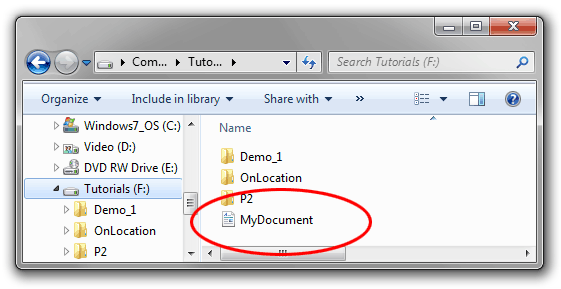
Sinä ” Huomaan, että tiedostolla ei näytä olevan laajennusta – sitä kutsutaan vain MyDocumentiksi. Se johtuu siitä, että tässä esimerkissä Windows on asetettu piilottamaan laajennusten nimet.
Jos näet jo tiedostotunnisteet tietokoneellasi, ohita seuraava vaihe.
Jos et näe tiedostotunnistetta, siirry järjestykseen > Kansio- ja hakuvaihtoehdot ja napsauta sitten Näytä-välilehteä. Poista valinta ”Piilota tunnettujen tiedostotyyppien laajennukset” -ruutu:
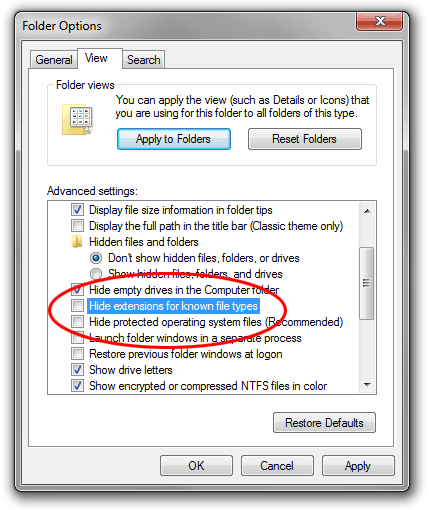
Napsauta OK. Nyt sinun pitäisi nähdä tiedostopääte:
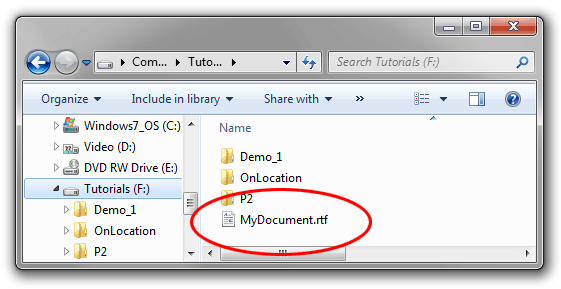
Napsauta hiiren kakkospainikkeella tiedoston nimi ja valitse Nimeä uudelleen (tai napsauta hiiren kakkospainikkeella ja pidä painiketta alhaalla yhden sekunnin ajan). Kirjoita uusi laajennus näin:
Kun olet syöttänyt uuden laajennuksen, paina Enter (paluu) -näppäintä. Windows antaa sinulle varoituksen, että tiedosto ei välttämättä toimi oikein. Tämä on melko turvallista – muista, että voit palauttaa alkuperäisen laajennuksen, jos jotain menee pieleen.
On myös mahdollista, että saat uuden viestin, jossa kerrotaan, että tiedosto on vain luku -tilassa. Tällöin joko sano kyllä vain luku -tilan poistamiseen käytöstä tai napsauta tiedostoa hiiren kakkospainikkeella, valitse Ominaisuudet ja poista Vain luku -ruudun valinta.
Jos sinulla ei ole lupaa muuttaa tiedostotunnistetta, saattaa joutua kirjautumaan järjestelmänvalvojana. Toinen vaihtoehto on kopioida tiedosto, nimetä se uudelleen ja poistaa sitten alkuperäinen.
Huomaa: Windows käsittelee tiedostotunnisteita kirjainkokoina, ts. .RTF on sama kuin .rtf. Muut käyttöjärjestelmät eivät kuitenkaan käsittele MyDocument.RTF- ja MyDocument.rtf-tiedostoja kahtena eri tiedostona. Siksi on hyvä käytäntö käsitellä tiedostoja aina kirjainkoon mukaan parhaan yhteensopivuuden saavuttamiseksi. Tämä on erityisen tärkeää, jos aiot käyttää tiedostoja Internetissä. Suosittelemme, että sinulla on tapana käyttää kaikkia pieniä kirjaimia kaikissa tiedostotunnisteissa – silloin ei ole sekaannusta.